23 Trik Gmail untuk Membuat Hidup Anda Lebih Mudah (Bahkan Lebih Baik!)
Diterbitkan: 2016-12-2623 Trik Gmail untuk Membuat Hidup Anda Lebih Mudah (Bahkan Lebih Baik!)
 Oleh Nykea Marie Behiel
Oleh Nykea Marie BehielKotak Masuk 0 mungkin sulit dipahami atau bahkan tidak mungkin, tetapi mengelola email Anda tidak harus seperti itu. Berikut adalah beberapa trik Gmail untuk mengoptimalkan email Anda, dan menghemat waktu yang sangat Anda butuhkan.
Hemat waktu dan uang dengan ebook berisi 101 Alat Gratis untuk Pemasar Digital ini!
23 Trik Gmail yang Ingin Anda Ketahui
1. Tanggapan Terekam di Gmail
Setiap minggu di Vendasta, saya mengirimkan email ke perusahaan kami menanyakan siapa yang memiliki demo untuk rapat All Hands di seluruh perusahaan kami. Dan untuk sementara, saya menulis ulang dengan info yang sama dan menautkan ke dokumen yang sama setiap minggu. Sekarang, saya mulai dari template respons terekam dari lab Google, di mana Google mendorong prototipe untuk pengadopsi dan penguji awal. Saya juga menggunakan ini saat melakukan penjangkauan influencer untuk konten yang dipublikasikan.
Untuk mengaktifkan tanggapan terekam di Gmail:
- Klik ikon roda gigi di tab Gmail Anda dan pilih setelan
- Pilih tab Lab
- Gulir ke bawah ke pesan kalengan dan aktifkan
- Untuk membuat pesan terekam baru, tulis email seperti yang Anda lakukan untuk yang lain, lalu pilih panah tarik-turun di kanan bawah
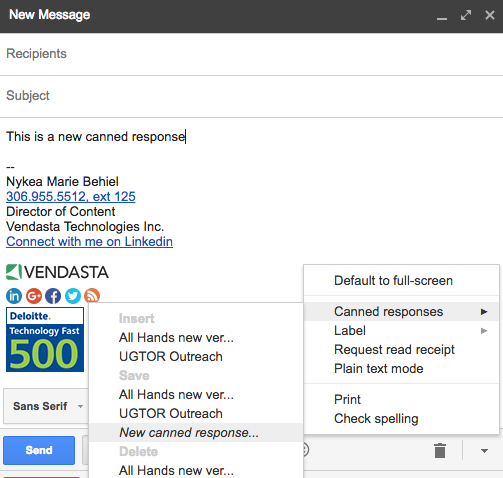
2. Kirim dan Arsipkan
Jika Anda salah satu dari orang-orang yang mengarsipkan semua pesan Anda untuk menjaga kotak masuk tetap rapi, pengaturan ini akan membuat Anda lebih efisien.
- Di tab Umum pengaturan Gmail Anda, gulir ke bawah ke opsi Kirim dan Arsipkan
- Alihkan pilihan Anda untuk menampilkan tombol balasan, lalu Gmail akan secara otomatis mengarsipkan email Anda saat Anda mengirim
![]()
3. Pintasan Keyboard Kustom
Kami menggunakan Google Drive di tempat kerja, dan saya telah membuat beberapa pintasan keyboard di pengaturan Docs yang tidak dapat saya tinggalkan—yaitu em dash. Anda memiliki opsi untuk melakukan ini di Gmail juga. Buka Pengaturan, lalu Lab dan aktifkan Pintasan Keyboard Khusus.
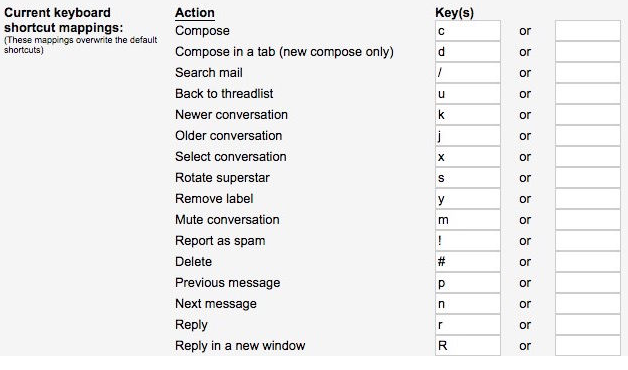
4. Batalkan pengiriman
Ya, itu ada! Tepat setelah Anda mengirim email itu meminta rekan kerja Anda untuk menyembunyikannya, Anda menyadari bahwa Anda bersikap agresif dan pasif. Tetapi tidak ada yang dapat Anda lakukan tentang itu, bukan? Sebenarnya, jika Anda mengaktifkan fitur ini di pengaturan umum Gmail Anda, Anda dapat membatalkan pengiriman Anda untuk beberapa detik pertama setelah Anda menekan tombol menarik itu. Gmail membutuhkan waktu 5-30 detik untuk mengirim email (Anda dapat mengonfigurasi ini), sehingga Anda dapat menutup gerbangnya sebelum kudanya keluar.

5. Menjadi pencarian pro
Memilah-milah email bisa membosankan. Untungnya, Gmail memiliki fungsi pencarian yang hebat. Anda dapat mencari pesan yang berisi kata-kata tertentu, dengan lampiran, bukan dari, dll. Lihat semua kemungkinan fungsi pencarian di sini, dan beberapa di bawah ini:
- Tentukan pengirim
- Contoh: dari: jeff
- Pesan yang cocok dengan beberapa istilah
- Contoh: dari:cara ATAU dari:darla
- Hapus pesan dari hasil Anda
- Contoh: jaguar -mobil
6. Gunakan tugas
Terlalu sering saya menggunakan fitur tandai belum dibaca untuk mengingatkan saya bahwa ada sesuatu yang perlu saya urus dari sebuah email. Ini membuat saya semakin jauh dari mencapai kotak masuk 0 yang sulit dipahami. Sebagai gantinya, gunakan panah tarik-turun di sebelah email dan buat tugas, lalu biarkan email masuk ke arsip.

7. Maju Otomatis
Klien email saya melakukan ini secara otomatis di ponsel saya, tetapi Anda juga dapat mengaktifkan gerak maju otomatis di email desktop Anda. Buka Pengaturan, Lab, lalu aktifkan kemajuan otomatis. Ini akan memindahkan Anda langsung ke email berikutnya daripada kembali ke kotak masuk Anda setiap saat.

8. Panel Pratinjau
Jika Anda adalah pengguna iPad yang rajin, Anda akan terbiasa dengan tampilan tiga panel untuk email Anda. Dengan tampilan ini, Anda dapat melihat kotak masuk saat menulis dan membalas email.
- Untuk mengaktifkan, buka Lab
- Aktifkan Panel Pratinjau
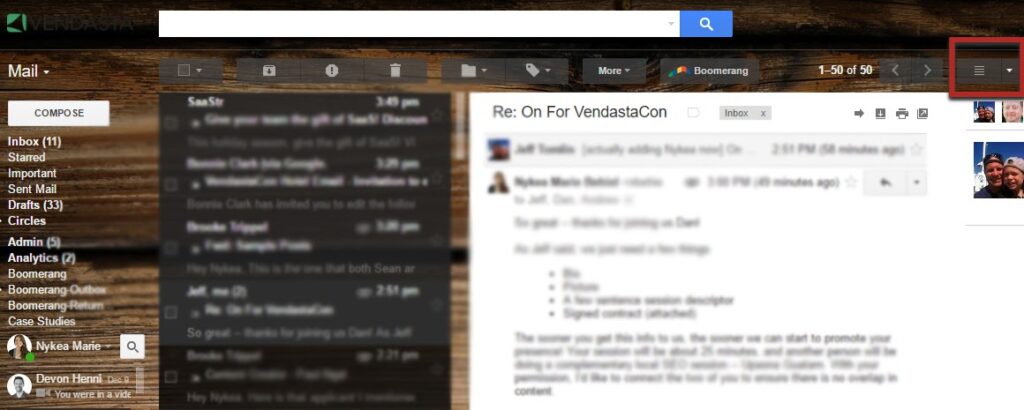
9. Seret dan lepas label
Daripada menambahkan label ke email, tarik saja label yang Anda inginkan dari kiri ke email, dan Gmail akan otomatis menandainya dengan tepat.
10. Memasukkan foto dengan mudah
Jika Anda ingin gambar Anda muncul sejajar dengan sisa email Anda, salin dan tempel ke badan pesan Anda, atau seret dan lepas. Selama Anda melakukan ini di atas pesan utama daripada mengarahkan kursor ke lampiran ikon, gambar Anda akan muncul di pesan.
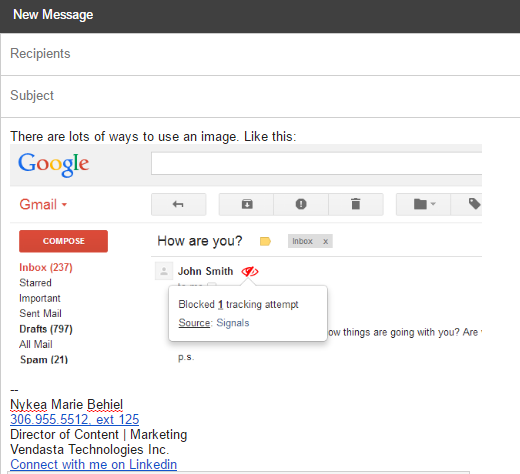
11. Berhenti berlangganan dengan cepat
Sebagian besar email promosi memiliki opsi "berhenti berlangganan" kecil tepat di bagian atas dekat info pengirim, memberi Anda akses cepat dan mudah dari semua buletin yang Anda daftarkan pada waktu yang lebih ambisius dalam hidup Anda. Tentu saja, saya menyukai konten dari Officevibe, jadi saya tidak akan menekan tombol itu dalam kasus ini.
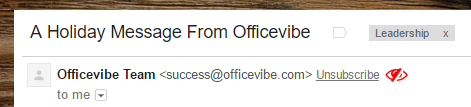
12. Pilih beberapa pesan
Dengan cara yang sama Anda dapat memilih beberapa baris atau kolom dalam dokumen, Anda dapat memilih beberapa email di Gmail. Pilih pesan pertama, lalu tekan pilih dan pilih yang lain—Gmail akan menyorot semua pesan di antaranya.
13. Baca email Anda secara offline
Ada tempat di mana Anda tidak bisa mendapatkan internet (atau tidak ingin membayar ekstra untuk itu). Saya tahu, ini gila, tetapi ketika Anda menemukan diri Anda dalam situasi itu, ketahuilah bahwa Anda dapat membaca beberapa email Anda secara offline.
- Klik ikon roda gigi di kanan atas
- Pilih Luring
- Instal Gmail Luring
14. Ketahui siapa yang memberikan email Anda
Kita semua pernah mengalaminya: Anda menulis email di beberapa formulir, lalu beberapa hari, minggu, atau bulan kemudian, Anda menerima spam di kotak masuk Anda. Dengan menggunakan alamat Gmail, Anda dapat melacak dari mana orang mendapatkan email Anda dengan menambahkan “+sumber” ke alamat email Anda. Gmail tidak menghitung titik atau apa pun yang mengikuti tanda tambah, jadi email apa pun yang diarahkan ke [email protected] atau [email protected] akan masuk ke kotak masuk saya. Anda dapat menggunakan tag ini untuk memfilter email Anda juga.


15. Hubungkan dan kirim dari alamat email mana pun
Memiliki email dari berbagai alamat Anda yang diteruskan ke akun utama Anda adalah alat yang berguna, tetapi tahukah Anda bahwa Google dapat mengambil kendali atas akun Anda yang lain, dan memungkinkan Anda mengirim email dari salah satu alamat ini juga? Semua dalam satu akun Gmail utama itu.
- Menghubungkan akun
Seperti kebanyakan peretasan ini, ini dimulai di halaman pengaturan Anda. Tekan roda gigi di kanan atas dan pilih "pengaturan" untuk memperbesar langsung ke halaman.
- Pilih tab "Akun" dari daftar di bagian atas untuk melihat alamat apa yang telah Anda sambungkan, dan untuk menambahkan lebih banyak
- Anda akan melihat baris yang mengatakan "Kirim email sebagai", di mana kami akan memberi Anda kekuatan peniruan dan membiarkan Anda mengirim dari alamat email Anda yang lain
- Tekan tombol "Tambahkan alamat email lain", ketikkan semua informasi yang diperlukan, dan hubungkan!
Email yang masuk ke email ini sekarang akan diteruskan ke alamat utama Anda, sehingga Anda dapat membaca, membalas, atau mengabaikannya sesuka Anda.
- Membalas dari akun tertentu
Saat Anda menulis email, bilah kecil di bawah "Kepada" akan muncul, bernama "Dari". Tekan untuk menampilkan drop-down dari berbagai email yang dapat Anda akses, dan matikan pesan dari akun mana pun yang Anda inginkan!
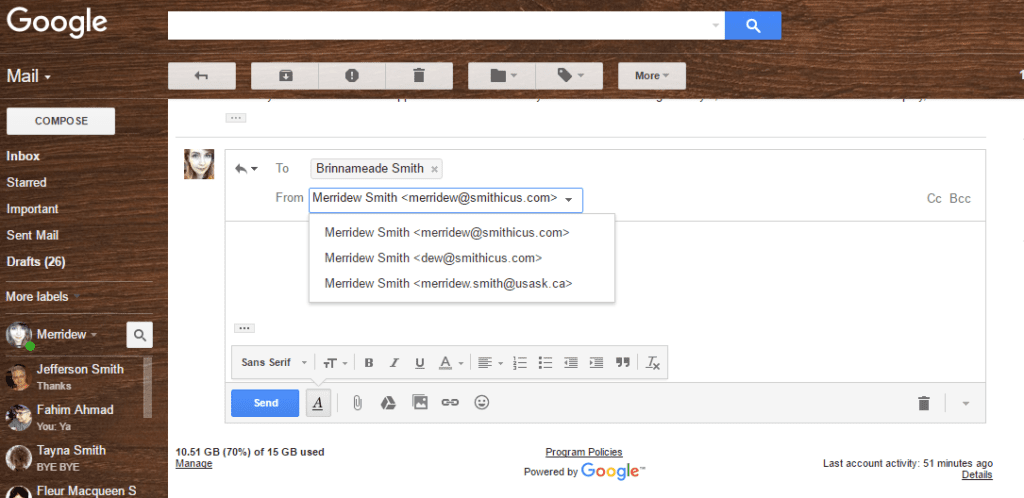
Ini juga berfungsi dalam balasan, meskipun akan disembunyikan kecuali Anda mencarinya. Saat Anda mengklik utas email untuk membalas, tekan saja bilah "Ke" untuk menarik opsi "Dari" juga, dan pilih alamat yang diinginkan.
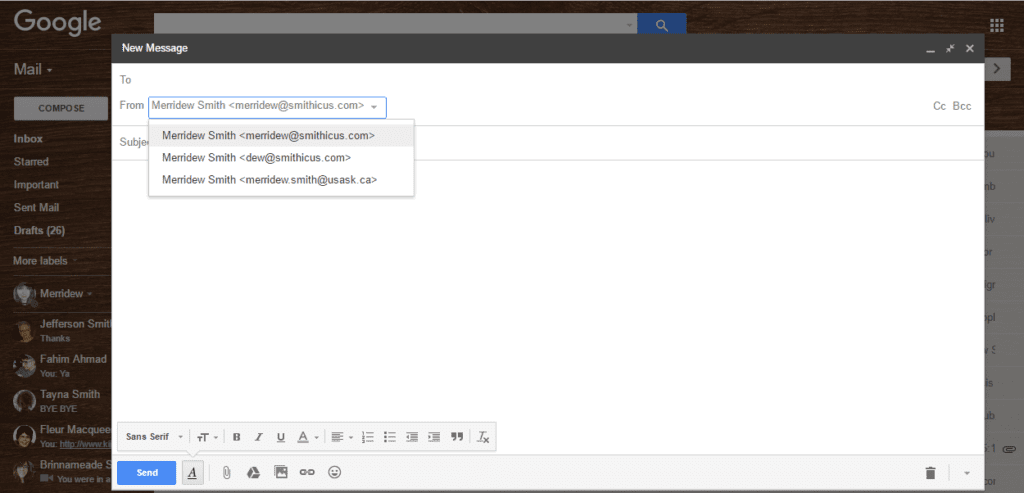
16. Ikon email yang belum dibaca
Apakah Anda memiliki masalah pengabaian dan ingin membuka jutaan tab sekaligus? Keren, saya juga.
Sayangnya, ini biasanya berarti Anda tidak dapat melihat berapa banyak email yang belum dibaca, karena pada titik ini, lebar tab hanya beberapa milimeter. Inilah trik Gmail untuk mengatasi masalah ini.

Memperkenalkan ikon email yang belum dibaca. Ini memungkinkan Anda melihat dengan tepat berapa banyak orang yang Anda abaikan dari jurang tab!
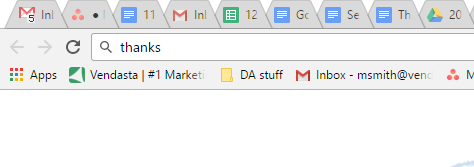 Berikut cara mengaktifkan fitur praktis ini.
Berikut cara mengaktifkan fitur praktis ini.
- Tekan roda gigi di kanan atas, dan buka pengaturan
- Pilih tab "Lab" dari daftar di bagian atas
- Gulir ke bawah untuk menemukan opsi "Ikon pesan yang belum dibaca".
- Tekan aktifkan!
17. Balas semua secara default
Di Vendasta, selalu ada banyak orang di utas email. Kadang-kadang saya lupa menekan reply all, dan kemudian saya harus mengirim ulang ketika akhirnya saya sadar. Jika Anda sering disertakan di bagian utas dengan banyak orang, trik Gmail menjadikan balas semua setelan default Anda dapat berguna.
- Buka Pengaturan, lalu tab Umum
- Di bawah Perilaku Balas alihkan ke balas semua
Plugin Gmail
1. Rapportif
Plugin ini memungkinkan Anda untuk melihat profil Linkedin kontak Anda, koneksi Linkedin bersama, alamat twitter, dan tweet terbaru. Anda dapat mengunduh ini sebagai add-on browser gratis untuk Chrome dan Firefox. Ini bagus untuk, Anda dapat menebaknya, membangun hubungan.
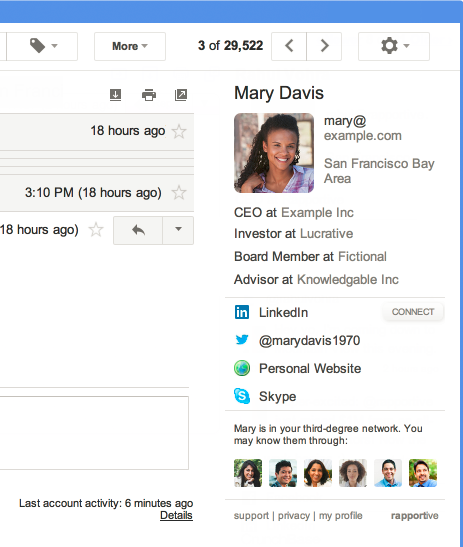
2. Bumerang untuk Gmail
Boomerang memungkinkan Anda mengirim email nanti, dan menyetel pengingat email (sehingga Anda dapat mengirim balasan itu ke email rekan kerja loooong yang Anda terima pada hari Sabtu di Senin pagi!). Bekerja dengan Chrome, Firefox, Opera dan Safari.
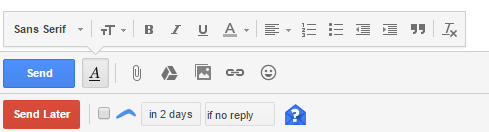
3. Buka gulungan.me
Mendaftar ke banyak daftar email untuk studi kasus yang tidak pernah Anda baca? Nah, plugin memungkinkan Anda untuk berhenti berlangganan dari satu atau beberapa langganan dengan satu klik. Anda juga dapat memadatkan beberapa buletin favorit Anda menjadi satu email untuk menyimpan nomor yang belum dibaca itu (di samping kecemasan Anda).
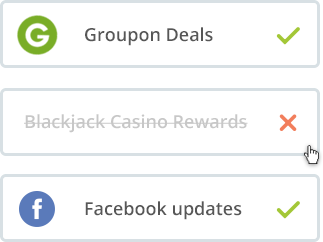
4.PixelBlock
Dengan PixelBlock, Anda dapat memblokir pelacakan pengguna email pada email masuk. Ini berarti Anda tidak akan memicu pemberitahuan ketika Anda membuka buletin beberapa perusahaan, atau jika ada wiraniaga menunggu Anda untuk membuka korespondensinya. Plugin ini tidak mengubah antarmuka Gmail Anda sama sekali kecuali ikon mata merah kecil yang memberi tahu Anda bahwa ada pelacak di email masuk. Plugin Gmail ini adalah plugin khusus Chrome.
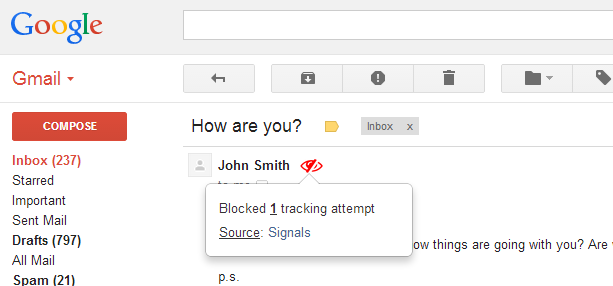
5. Pemeriksa Plus
Ekstensi ini menampilkan email baru dan memberi Anda pemberitahuan suara di desktop Anda. Anda dapat menandai sebagai telah dibaca, telah dibaca, atau dihapus bahkan tanpa membuka kotak masuk Anda.
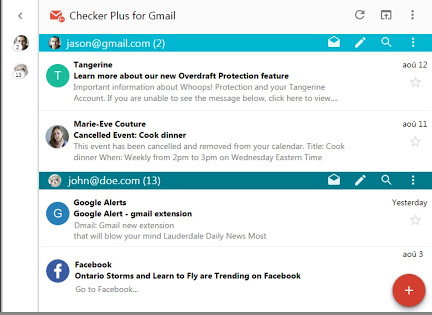
Nah, di hari kedua Google ini, saya harap Vendasta memberi Anda waktu luang dan trik Gmail untuk membantu membuat hidup Anda lebih mudah. Apakah ada beberapa tip dan ekstensi yang kami lewatkan? Sebutkan di bagian komentar dan kami akan menambahkannya!

